요즘 인터넷 서핑하다가 갑자기 화면이 멈추거나, ‘앗, 이런!’ 하면서 낯선 오류 메시지를 마주하고 깜짝 놀랐던 경험, 혹시 있으신가요? 특히 녹번동에서 퇴근하고 따뜻한 차 한 잔 마시면서 좋아하는 유튜브 영상을 보려는데, 갑자기 화면이 시커멓게 변하면서 ‘STATUS_ACCESS_VIOLATION’이라는 알 수 없는 글자들이 떴을 때의 당혹감이란!
마치 잘 달리던 자동차가 갑자기 멈춰 서는 것처럼 답답하고, 혹시 내 컴퓨터가 고장 난 건 아닌지, 중요한 자료라도 날아가는 건 아닌지 순간 걱정이 앞서죠. 저도 처음 이 오류를 만났을 때는 ‘이게 대체 무슨 일인가!’ 싶어서 한참을 헤맸던 기억이 있습니다. 솔직히 기술적인 용어들은 들을 때마다 머리가 지끈거리고, 복잡한 설정들을 따라 하는 것도 여간 귀찮은 일이 아니잖아요.
하지만 걱정 마세요! 이 골치 아픈 ‘STATUS_ACCESS_VIOLATION’ 오류, 생각보다 쉽게 해결할 수 있는 방법들이 있습니다. 여러분의 소중한 시간을 아껴드리고, 다시 쾌적한 디지털 환경을 만끽할 수 있도록 제가 직접 겪고 찾아낸 꿀팁들을 쉽고 명확하게 알려드릴게요.
아래 글에서 자세하게 알아보도록 할게요!
앗, 이런! STATUS_ACCESS_VIOLATION 오류, 너 정말 왜 그러니?

STATUS_ACCESS_VIOLATION 오류, 도대체 정체가 뭐야?
여러분, 혹시 인터넷 웹서핑을 하다가 갑자기 화면이 멈추거나 ‘앗, 이런!’ 하면서 낯선 오류 메시지를 마주하고 깜짝 놀랐던 경험, 있으신가요? 특히 중요한 자료를 찾거나, 온라인 쇼핑의 마지막 결제 버튼을 누르려는 순간, 회색 화면과 함께 ‘STATUS_ACCESS_VIOLATION’이라는 알 수 없는 글자들이 떴을 때의 당혹감이란!
이 오류는 주로 크롬이나 엣지처럼 Chromium 기반 브라우저에서 발생하는 ‘메모리 접근 위반’ 오류인데요. 브라우저가 허용되지 않은 메모리 영역에 접근하려고 시도하거나, 이미 다른 프로그램이 사용 중인 공간을 침범하려 할 때 발생하는 일종의 ‘접근 거부’ 신호라고 생각하시면 돼요.
마치 비유하자면, 자동차가 정해진 차선을 벗어나 옆 차선으로 갑자기 끼어들려고 할 때 발생하는 충돌과 비슷하다고 할 수 있죠. 단순히 브라우저가 잠시 꼬였나 싶지만, 이 문제가 반복되면 쾌적한 인터넷 사용은 물론이고, 중요한 작업을 할 때마다 심장이 철렁 내려앉는 경험을 하게 될 수 있습니다.
주로 유튜브 같은 동영상 스트리밍 서비스를 이용하거나, 여러 개의 탭을 동시에 열어놓고 작업할 때, 또는 게임 플레이 중에 이 오류를 자주 마주치게 되는데, 이럴 때마다 컴퓨터가 고장 난 건 아닌지, 중요한 자료라도 날아가는 건 아닌지 순간 걱정이 앞설 수밖에 없습니다.
나만 겪는 일이 아니었어! STATUS_ACCESS_VIOLATION 오류의 주요 원인들
이 골치 아픈 오류의 원인은 사실 한두 가지가 아니더라고요. 제가 직접 겪고 찾아보니, 크게 몇 가지 패턴으로 나눌 수 있었습니다. 우선 가장 흔한 원인 중 하나는 ‘브라우저 확장 프로그램’ 충돌이에요.
우리가 웹 서핑을 더 편리하게 해줄 거라고 믿고 설치한 수많은 확장 프로그램들이 오히려 브라우저의 메모리 사용 방식과 충돌을 일으키는 경우가 많죠. 저도 모르게 너무 많은 확장 프로그램을 깔아놓고 있었더라고요. 또 다른 주범은 오래되거나 손상된 ‘브라우저 캐시 및 쿠키 데이터’입니다.
인터넷을 사용하면서 쌓이는 임시 파일들이 너무 많아지면 브라우저 성능을 저하시키고 오류를 유발할 수 있습니다. 마치 서랍이 너무 가득 차서 더 이상 물건을 넣을 수 없는 상태와 같달까요? 또한, 브라우저 자체가 최신 버전이 아니거나, 윈도우 운영체제와 그래픽 드라이버가 최신 상태로 업데이트되지 않았을 때도 문제가 발생할 수 있어요.
심지어는 컴퓨터의 RAM(램) 자체에 문제가 있거나, 램 오버클럭 설정이 불안정할 때도 이런 오류가 발생한다고 하니, 꽤나 복합적인 문제라고 할 수 있습니다. 특히나 웹 페이지를 표시할 때 발생하는 메모리 관련 문제이다 보니, 브라우저의 하드웨어 가속 기능이 오히려 독이 되는 경우도 종종 있었습니다.
이처럼 다양한 원인들이 복합적으로 작용해서 발생하는 오류이기 때문에, 해결책도 여러 가지를 시도해봐야 할 때가 많습니다. 하지만 너무 걱정 마세요! 제가 하나씩 차근차근 해결 방법을 알려드릴 테니, 여러분의 소중한 시간을 아껴드리고 다시 쾌적한 디지털 환경을 만끽할 수 있도록 도와드릴게요.
브라우저 문제부터 해결 시작! 기본 중의 기본
새로고침과 재시작으로 일단 한숨 돌리기
솔직히 말해서, 이 오류 메시지를 처음 봤을 때 저도 모르게 가장 먼저 했던 행동은 새로고침 버튼을 미친 듯이 누르는 것이었습니다. “혹시 잠깐의 버그겠지?” 하는 마음에 말이죠. 그리고 신기하게도 때로는 이 간단한 방법으로 오류가 해결되는 경우가 꽤 많아요.
마치 컴퓨터가 잠시 정신을 못 차렸다가 다시 ‘어, 내가 뭘 잘못했지?’ 하고 돌아오는 것 같은 느낌이랄까요? 만약 새로고침으로 해결되지 않는다면, 그 다음으로는 브라우저를 완전히 껐다가 다시 켜보는 것을 추천드립니다. 크롬이나 엣지 같은 브라우저를 완전히 종료하고 몇 초 기다린 뒤 다시 실행하는 거죠.
웹 브라우저가 완전히 종료되었는지 확인하기 위해서는 작업 관리자를 열어 관련 프로세스를 확인하고 종료하는 것도 좋은 방법입니다. 간혹 백그라운드에서 브롬 프로세스가 계속 실행되고 있어 제대로 재시작되지 않는 경우가 있거든요. 이런 기본적인 시도만으로도 생각보다 많은 문제가 해결될 수 있으니, 복잡한 설정에 들어가기 전에 꼭 먼저 해보시길 바랍니다.
제가 직접 해보니, 이 과정에서 약 절반 정도의 오류는 해결되었던 것 같아요.
묵은 때 벗겨내기: 캐시, 쿠키, 인터넷 사용 기록 청소
오랫동안 컴퓨터를 사용하면서 인터넷 서핑을 하다 보면, 우리도 모르는 사이에 수많은 데이터가 쌓이게 됩니다. 웹페이지를 더 빠르게 불러오기 위한 ‘캐시’ 파일, 로그인 정보 등을 저장하는 ‘쿠키’, 그리고 우리가 방문했던 웹사이트 목록인 ‘인터넷 사용 기록’ 등이 대표적이죠.
이 친구들이 너무 많이 쌓이거나 손상되면 브라우저 속도를 저하시킬 뿐만 아니라, ‘STATUS_ACCESS_VIOLATION’ 같은 오류를 유발하는 원인이 되기도 합니다. 저도 이 오류를 겪었을 때 ‘설마 이게 문제겠어?’ 하는 마음으로 청소를 해봤는데, 의외로 효과가 좋아서 놀랐던 기억이 있어요.
크롬의 경우 ‘Ctrl + H’ 단축키를 눌러 방문 기록 페이지로 이동한 다음, 좌측 메뉴에서 ‘인터넷 사용 기록 삭제’를 선택하면 됩니다. 기간은 ‘전체’로 설정하고, ‘캐시된 이미지 및 파일’과 ‘쿠키 및 기타 사이트 데이터’를 꼭 체크해서 삭제해주세요. 엣지 브라우저도 설정 메뉴에서 ‘개인 정보, 검색 및 서비스’ 항목으로 들어가 비슷한 방식으로 삭제할 수 있습니다.
이 과정은 마치 오랫동안 청소하지 않은 방을 깨끗하게 정리하는 것과 같아서, 한 번 해주면 컴퓨터 전체가 한결 가벼워지는 느낌을 받을 수 있을 거예요. 주기적으로 해주면 웹 브라우저의 성능 유지에도 큰 도움이 됩니다.
확장 프로그램과 하드웨어 가속, 너희가 문제였니?
말썽꾸러기 확장 프로그램, 찾아서 비활성화하기
우리가 웹 브라우저를 좀 더 편리하고 기능적으로 사용하기 위해 설치하는 확장 프로그램들은 양날의 검과 같다는 생각이 들어요. 분명 유용할 때도 많지만, 가끔은 ‘STATUS_ACCESS_VIOLATION’ 오류의 주범이 되기도 하거든요. 여러 확장 프로그램들이 동시에 작동하면서 서로 충돌하거나, 브라우저의 메모리 자원을 과도하게 사용하면서 오류를 유발하는 경우가 정말 많습니다.
저도 처음엔 뭐가 문제인지 몰랐다가, 하나씩 비활성화해보면서 범인을 찾아냈을 때의 쾌감이란! 크롬에서는 주소창에 ‘chrome://extensions’를 입력하거나, 우측 상단의 점 세 개 메뉴에서 ‘확장 프로그램’ – ‘확장 프로그램 관리’로 들어가면 됩니다. 엣지 브라우저도 비슷한 경로로 ‘edge://extensions’에 접속할 수 있어요.
여기서 설치된 확장 프로그램 목록을 하나씩 확인하면서, 최근에 설치했거나 평소에 잘 사용하지 않는 확장 프로그램부터 ‘사용 안함’으로 전환해보세요. 그리고 나서 문제가 해결되는지 확인하는 거죠. 만약 특정 확장 프로그램을 끄니 오류가 사라진다면, 그 확장 프로그램이 문제의 원인이었던 겁니다.
그때는 해당 확장 프로그램을 삭제하거나, 꼭 필요한 경우 다른 유사한 기능을 가진 확장 프로그램으로 교체하는 것을 고려해보세요. 모든 확장 프로그램을 한 번에 비활성화한 다음, 하나씩 다시 켜보면서 문제가 발생하는 확장 프로그램을 찾아내는 것도 좋은 방법입니다.
때로는 끄는 게 약! 하드웨어 가속 설정 조절
하드웨어 가속 기능은 컴퓨터의 CPU 부담을 줄이고 그래픽 카드(GPU)를 활용해서 웹 페이지 렌더링이나 동영상 재생을 더 부드럽게 만들어주는 아주 좋은 기능입니다. 하지만 아이러니하게도, 이 하드웨어 가속 기능이 특정 시스템이나 드라이버와 충돌을 일으켜 ‘STATUS_ACCESS_VIOLATION’ 오류를 유발하는 경우가 종종 있습니다.
저도 처음엔 ‘더 좋은 성능을 내게 해준다는데 왜 꺼야 하지?’라고 생각했지만, 오류 때문에 고통받던 시기에는 지푸라기라도 잡는 심정으로 시도해봤습니다.
크롬 브라우저에서 이 기능을 끄는 방법은 다음과 같아요.
- 크롬을 실행하고 우측 상단 점 세 개 메뉴를 클릭한 뒤 ‘설정’으로 들어갑니다.
- 좌측 메뉴에서 ‘시스템’을 선택합니다.
- ‘가능한 경우 하드웨어 가속 사용’ 옵션을 찾아서 끄세요.
- 크롬을 완전히 재시작하면 변경된 설정이 적용됩니다.
엣지 브라우저도 비슷한 방식으로 하드웨어 가속을 비활성화할 수 있습니다.
이 기능을 끄면 오히려 웹 서핑이나 동영상 재생이 더 안정적으로 변하는 경험을 하실 수도 있을 거예요. 특히 오래된 그래픽 카드를 사용하거나, 통합 그래픽을 사용하는 노트북이라면 이 방법이 효과적일 수 있습니다. 하지만 반대로 이 기능을 껐을 때 성능 저하가 느껴진다면, 다시 켜보고 다른 해결책을 찾아보는 것이 좋겠죠.
시스템과 드라이버 점검으로 근본적인 문제 해결하기
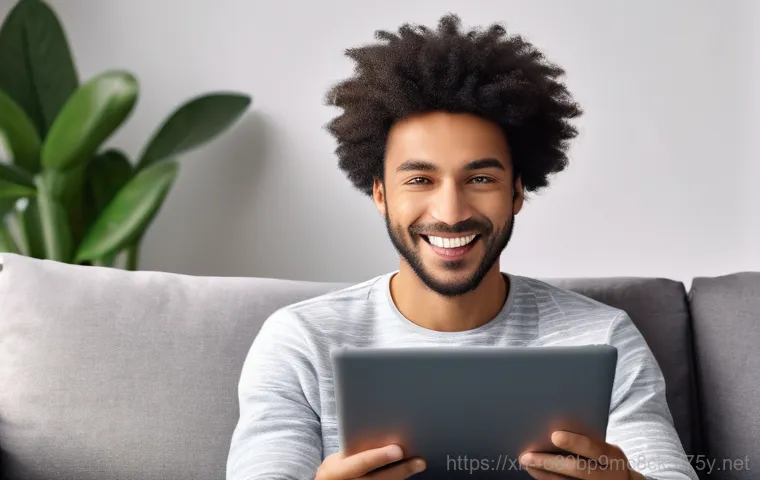
최신 그래픽 드라이버로 업그레이드하기
컴퓨터 하드웨어 중에서 웹 페이지를 화면에 보여주는 데 가장 큰 영향을 미 미치는 것 중 하나가 바로 그래픽 카드입니다. 그리고 이 그래픽 카드가 제 기능을 발휘하려면 항상 최신 드라이버가 설치되어 있어야 해요. 오래된 그래픽 드라이버는 다양한 프로그램과 충돌을 일으키고, ‘STATUS_ACCESS_VIOLATION’ 같은 알 수 없는 오류를 발생시키는 주범이 될 수 있습니다.
저도 이 오류 때문에 한참을 헤매다가 그래픽 드라이버를 업데이트하고 나서 거짓말처럼 문제가 해결되었던 경험이 있습니다. 마치 새 신발을 신은 것처럼 컴퓨터가 한결 가벼워지는 느낌이었죠.
그래픽 드라이버를 업데이트하는 방법은 사용하는 그래픽 카드 제조사에 따라 조금씩 다릅니다. NVIDIA나 AMD 그래픽 카드를 사용한다면, 각 제조사의 공식 웹사이트에 접속해서 최신 드라이버를 다운로드하고 설치하는 것이 가장 정확하고 안전한 방법이에요. 보통 ‘GeForce Experience’나 ‘AMD Software Adrenalin Edition’ 같은 전용 소프트웨어를 통해 쉽게 업데이트할 수 있습니다.
- 먼저 자신의 그래픽 카드 모델을 확인합니다. (윈도우 검색창에 ‘장치 관리자’ 입력 후 ‘디스플레이 어댑터’ 항목 확인)
- NVIDIA 또는 AMD 공식 웹사이트에 접속합니다.
- 자신의 그래픽 카드 모델에 맞는 최신 드라이버를 검색하여 다운로드합니다.
- 다운로드한 파일을 실행하여 설치를 진행합니다. (설치 옵션 중 ‘클린 설치’를 선택하면 기존 드라이버를 완전히 제거하고 새로 설치하여 문제를 더 확실히 해결할 수 있습니다.)
- 설치 후에는 컴퓨터를 재부팅하는 것을 잊지 마세요.
이 과정이 조금 번거롭게 느껴질 수 있지만, 안정적인 컴퓨터 환경을 위해서는 필수적인 관리라고 생각하면 마음이 편할 거예요.
혹시 RAM이 문제? 메모리 진단과 가상 메모리 설정
‘STATUS_ACCESS_VIOLATION’ 오류가 메모리 접근 위반이라는 이름처럼, 실제로 컴퓨터의 RAM(메모리) 자체에 문제가 있을 때 발생하는 경우도 종종 있습니다. 저도 처음에 이 오류를 겪었을 때 ‘설마 내 램이 고장 났을 리가?’ 하고 생각했는데, 윈도우에서 제공하는 메모리 진단 도구를 사용해보고 나서야 램 불량을 의심하게 되었죠.
윈도우에는 ‘Windows 메모리 진단’이라는 유용한 도구가 내장되어 있어서, 별도의 프로그램 없이도 램의 상태를 점검할 수 있습니다.
- 윈도우 검색창에 ‘메모리 진단’이라고 입력한 후 ‘Windows 메모리 진단’ 앱을 실행합니다.
- ‘지금 다시 시작하여 문제 확인(권장)’을 선택하면 컴퓨터가 재부팅되면서 자동으로 메모리 테스트를 진행합니다.
- 테스트가 완료되면 윈도우로 다시 부팅되며, 결과는 ‘이벤트 뷰어’에서 확인할 수 있습니다.
만약 테스트에서 문제가 발견된다면, 램을 교체하거나 서비스 센터의 도움을 받는 것이 좋습니다. 두 개의 램을 사용 중이라면 하나씩만 장착해서 테스트해보는 것도 좋은 방법이에요.
또한, 물리적인 RAM 용량이 부족할 때 가상 메모리 설정을 조절하여 문제를 해결할 수도 있습니다. 가상 메모리는 하드디스크나 SSD의 일부 공간을 RAM처럼 사용하는 기능으로, 메모리 부족 현상을 완화하는 데 도움이 됩니다.
- ‘제어판’ -> ‘시스템’ -> ‘고급 시스템 설정’으로 들어갑니다.
- ‘고급’ 탭에서 ‘성능’ 섹션의 ‘설정’을 클릭합니다.
- ‘고급’ 탭으로 이동하여 ‘가상 메모리’ 섹션의 ‘변경’을 클릭합니다.
- ‘모든 드라이브에 대한 페이징 파일 크기 자동 관리’를 체크 해제한 뒤, 원하는 드라이브를 선택하고 ‘사용자 지정 크기’를 선택합니다.
- 초기 크기와 최대 크기를 직접 입력합니다. 일반적으로 초기 크기는 물리적 RAM의 1.5 배, 최대 크기는 3 배 정도로 설정하는 것을 권장합니다. (예: 8GB RAM -> 초기 크기 12288MB, 최대 크기 24576MB)
- ‘설정’을 클릭하고 컴퓨터를 재부팅하면 적용됩니다.
| 램 용량 (물리적) | 권장 초기 크기 (MB) | 권장 최대 크기 (MB) |
|---|---|---|
| 8GB | 12288 | 24576 |
| 16GB | 24576 | 49152 |
| 32GB | 49152 | 98304 |
물론 가상 메모리는 물리적 RAM보다 속도가 느리다는 점을 기억해야 하지만, 당장 RAM을 추가하기 어려운 상황에서는 좋은 해결책이 될 수 있습니다.
그래도 안된다면? 마지막 비장의 무기들!
브라우저 재설치 및 시스템 파일 검사
위에서 알려드린 모든 방법을 시도해봤는데도 ‘STATUS_ACCESS_VIOLATION’ 오류가 계속 발생한다면, 브라우저 자체에 심각한 손상이 있거나 윈도우 시스템 파일에 문제가 있을 가능성이 있습니다. 이때는 최후의 수단으로 브라우저를 완전히 재설치해보는 것을 고려해볼 수 있습니다.
저도 이 오류 때문에 정말 답이 안 나온다 싶을 때 브라우저 재설치를 시도했는데, 마치 새로 태어난 컴퓨터처럼 쾌적해지는 경험을 했었죠. 브라우저 재설치는 기존의 설정이나 데이터가 초기화될 수 있으므로, 즐겨찾기 등 중요한 정보는 미리 백업해두는 것이 좋습니다. 단순히 프로그램을 삭제하는 것만이 아니라, 관련 파일들이 완전히 제거되었는지 확인하는 것이 중요합니다.
또한, 윈도우 시스템 파일이 손상되었을 때도 이런 오류가 발생할 수 있습니다. 윈도우에는 ‘시스템 파일 검사기(SFC)’라는 유용한 도구가 내장되어 있어서 손상되거나 누락된 시스템 파일을 검사하고 복구할 수 있습니다.
- 윈도우 검색창에 ‘cmd’를 입력하고 ‘명령 프롬프트’를 마우스 오른쪽 버튼으로 클릭한 뒤 ‘관리자 권한으로 실행’을 선택합니다.
- 명령 프롬프트 창에
sfc /scannow를 입력하고 Enter 키를 누릅니다. (sfc 와 / 사이에 공백이 있어야 합니다.) - 검사가 완료될 때까지 기다립니다. 이 과정은 시간이 다소 소요될 수 있습니다.
- 만약 시스템 파일 검사에서 손상된 파일을 찾았지만 복구하지 못했다는 메시지가 나온다면, DISM 도구를 먼저 실행하여 시스템 이미지를 복구한 뒤 다시 SFC 검사를 진행하는 것이 좋습니다. (
DISM.exe /Online /Cleanup-image /Restorehealth명령어를 관리자 권한으로 실행한 명령 프롬프트에 입력합니다.)
이러한 방법들은 시스템 깊숙한 곳의 문제를 해결하는 데 도움이 되므로, 다른 방법들이 통하지 않을 때 시도해보는 것이 좋습니다.
숨겨진 원인을 찾아서: 윈도우 업데이트와 브라우저 프로필 손상
간혹 ‘STATUS_ACCESS_VIOLATION’ 오류가 윈도우 업데이트 이후에 갑자기 발생하는 경우가 있습니다. 특정 업데이트가 시스템이나 브라우저와 충돌을 일으키는 것이죠. 저도 경험해본 적이 있는데, 이럴 때는 최근에 설치된 윈도우 업데이트를 제거해보거나, 새로운 업데이트가 나올 때까지 기다려보는 수밖에 없었습니다.
물론 업데이트를 제거하는 것은 신중하게 접근해야 하는 문제이므로, 꼭 필요한 경우에만 시도하는 것을 권장합니다.
또 다른 숨겨진 원인 중 하나는 ‘브라우저 프로필 손상’입니다. 우리가 웹 브라우저를 사용하면서 생성되는 사용자 프로필(북마크, 설정, 확장 프로그램 등) 파일이 손상될 때 오류가 발생할 수 있습니다. 이럴 때는 새로운 브라우저 프로필을 생성하여 문제가 해결되는지 확인해볼 수 있습니다.
크롬의 경우:
- 크롬을 완전히 종료합니다.
- 윈도우 탐색기를 열고 다음 경로로 이동합니다.
C:\Users\사용자이름\AppData\Local\Google\Chrome\User Data - ‘Default’ 폴더의 이름을 ‘Backup Default’ 등으로 변경합니다.
- 크롬을 다시 실행하면 새로운 프로필이 생성됩니다.
- 문제가 해결되면, ‘Backup Default’ 폴더에서 중요한 데이터(예: 북마크)를 새로운 프로필로 옮길 수 있습니다.
엣지 브라우저도 비슷한 방식으로 프로필 폴더를 찾아서 이름을 변경하거나, 새로운 프로필을 추가하여 문제를 진단해볼 수 있습니다. 이 방법은 브라우저를 완전히 재설치하는 것보다는 덜 번거롭고, 기존 데이터를 어느 정도 살릴 수 있다는 장점이 있습니다. 만약 이 모든 방법을 시도하고도 문제가 해결되지 않는다면, 이는 단순한 브라우저 문제가 아니라 CPU 문제일 가능성도 있다는 의견도 있으니, 전문가의 도움을 받는 것을 고려해보세요.
여러분의 소중한 디지털 라이프가 ‘STATUS_ACCESS_VIOLATION’ 오류 때문에 방해받지 않도록, 제가 알려드린 꿀팁들이 많은 도움이 되었으면 좋겠습니다!
글을 마치며
휴, 정말이지 ‘STATUS_ACCESS_VIOLATION’ 오류 때문에 애먹었던 시간들을 생각하면 지금도 머리가 지끈거리는 것 같아요. 하지만 이렇게 하나하나 짚어가며 해결책을 찾아나가다 보니, 결국은 다시 쾌적한 인터넷 세상을 만날 수 있게 되었네요. 저처럼 이 오류 때문에 답답함을 느끼셨던 분들에게 이 글이 작은 등불이 되어주었으면 하는 바람입니다. 사실 복잡해 보이는 컴퓨터 문제들도 차근차근 접근하면 생각보다 어렵지 않다는 걸 새삼 느끼게 되었습니다. 여러분의 소중한 디지털 라이프, 더 이상 오류 때문에 스트레스받지 마시고, 제가 알려드린 꿀팁들로 시원하게 해결하시길 진심으로 응원할게요!
알아두면 쓸모 있는 정보
1. 브라우저 백그라운드 앱 종료 습관화: 크롬이나 엣지를 닫았다고 해서 완전히 종료되는 것이 아닌 경우가 많아요. 작업 관리자(Ctrl+Shift+Esc)에서 브라우저 관련 프로세스가 남아있는지 확인하고, 완전히 종료하는 습관을 들이면 불필요한 메모리 점유를 막아 오류 발생 가능성을 줄일 수 있습니다. 특히 노트북 사용자라면 배터리 절약에도 큰 도움이 된답니다.
2. 정기적인 시스템 업데이트 확인: 브라우저나 드라이버뿐만 아니라 윈도우 운영체제 자체도 정기적으로 업데이트를 확인하고 최신 상태를 유지하는 것이 중요해요. 보안 취약점 개선은 물론, 새로운 기능 추가와 기존 오류 해결을 통해 전반적인 시스템 안정성을 높일 수 있답니다. 업데이트 알림을 놓치지 말고 꼭 적용해주세요.
3. 다중 탭 사용 시 주의!: 여러 개의 탭을 동시에 열어두고 작업하는 것이 익숙하시죠? 저도 그렇습니다! 하지만 각 탭마다 메모리를 사용하기 때문에, 너무 많은 탭을 열어두면 브라우저에 과부하가 걸려 오류가 발생하기 쉬워요. 불필요한 탭은 그때그때 닫아주는 습관을 들이는 것이 좋습니다. 꼭 필요한 탭만 열어두는 것이 정신 건강에도 좋더라고요.
4. 안티바이러스 프로그램 활용: 때로는 악성코드나 바이러스가 브라우저의 정상적인 작동을 방해하여 ‘STATUS_ACCESS_VIOLATION’과 같은 오류를 유발할 수도 있습니다. 믿을 수 있는 안티바이러스 프로그램을 설치하고 주기적으로 전체 검사를 실시하여 컴퓨터를 안전하게 보호하는 것이 중요합니다. 예방이 최선의 치료라는 말이 있듯이요.
5. 네트워크 환경 점검: 간과하기 쉽지만, 불안정한 인터넷 연결도 브라우저 오류의 간접적인 원인이 될 수 있습니다. 특히 무선 Wi-Fi 를 사용한다면 공유기 위치, 주변 간섭 등을 확인해보시고, 가능하다면 유선 연결을 통해 더 안정적인 네트워크 환경을 구축하는 것도 고려해보세요. 네트워크가 안정적일수록 웹 서핑은 더욱 쾌적해집니다.
중요 사항 정리
‘STATUS_ACCESS_VIOLATION’ 오류는 정말 당황스럽지만, 대부분 브라우저 설정, 확장 프로그램, 드라이버, 그리고 시스템 메모리 문제에서 비롯되는 경우가 많다는 것을 기억해주세요. 제가 직접 겪어보고 해결해본 경험에 비추어 보면, 문제를 해결하는 데 있어 가장 중요한 것은 바로 ‘차근차근 하나씩 점검해보는 자세’입니다. 새로고침이나 브라우저 재시작 같은 기본적인 방법부터 시작해서, 캐시 및 쿠키 청소, 확장 프로그램 비활성화, 하드웨어 가속 조절처럼 브라우저 내부 설정을 만져보는 것이 중요합니다. 여기서도 해결되지 않는다면 그래픽 드라이버 업데이트나 윈도우 메모리 진단, 가상 메모리 설정과 같은 시스템 단위의 점검으로 넘어가야 합니다. 만약 이 모든 노력에도 불구하고 오류가 계속된다면, 브라우저 재설치나 시스템 파일 검사를 통해 근본적인 문제를 해결하는 것도 좋은 방법이 될 수 있습니다. 여러분의 소중한 시간과 노력을 아끼기 위해, 제가 알려드린 정보들이 부디 큰 도움이 되셨기를 바랍니다. 포기하지 않고 문제를 해결하는 여러분의 열정에 박수를 보내며, 앞으로는 오류 없이 시원하게 인터넷을 즐기실 수 있기를 응원할게요!
자주 묻는 질문 (FAQ) 📖
질문: 에 대한
답변: 입니다. Q1: 대체 ‘STATUSACCESSVIOLATION’ 오류는 왜 발생하는 건가요? 갑자기 화면이 멈추거나 꺼지면 너무 당황스러워요.
A1: ‘STATUSACCESSVIOLATION’ 오류, 이름부터가 좀 어렵게 느껴지시죠? 저도 처음에는 ‘내 컴퓨터가 큰일 났나?’ 싶어 가슴이 철렁했어요. 이 오류는 쉽게 말해 프로그램이나 운영체제가 허용되지 않은 메모리 영역에 접근하려고 할 때 발생하는 문제랍니다.
마치 정해진 길을 벗어나려고 하는 상황과 비슷하다고 할 수 있죠. 주요 원인으로는 웹 브라우저의 확장 프로그램이나 플러그인 충돌이 가장 흔해요. 우리가 편의를 위해 설치하는 애드온들이 때로는 시스템 리소스를 과하게 사용하거나 다른 프로그램과 꼬여서 이런 문제를 일으킬 수 있거든요.
또 다른 이유로는 오래된 그래픽 드라이버나 시스템 파일 손상, 그리고 가끔은 시스템 메모리(RAM) 자체에 문제가 생겨서 발생하기도 합니다. 게임을 하거나 고사양 프로그램을 돌릴 때 유독 자주 나타난다면, 컴퓨터가 감당하기 힘든 작업을 처리하려다 생기는 현상일 수도 있고요.
이 외에도 바이러스나 악성코드 감염, 윈도우 운영체제 업데이트 문제 등 다양한 원인이 복합적으로 작용할 수 있답니다. 너무 걱정 마세요, 대부분은 간단한 방법으로 해결할 수 있습니다. Q2: 이 골치 아픈 ‘STATUSACCESSVIOLATION’ 오류, 당장 어떻게 해결할 수 있나요?
A2: 갑자기 닥친 오류 때문에 머리 아프셨죠? 걱정 마세요, 제가 직접 겪고 해결하면서 알게 된 빠르고 쉬운 해결 방법들을 알려드릴게요! 가장 먼저 해볼 수 있는 건 ‘웹 브라우저 재시작’이에요.
단순하지만 의외로 효과가 좋은 경우가 많습니다. 그래도 안 된다면, 브라우저에 설치된 ‘확장 프로그램이나 플러그인을 일시적으로 비활성화’해보세요. 특히 최근에 설치했거나 사용 빈도가 낮은 것들부터 하나씩 꺼보시면 범인을 쉽게 찾을 수 있어요.
제 경험상, 특정 광고 차단 확장 프로그램이나 보안 관련 플러그인이 문제를 일으키는 경우가 종종 있었거든요. 만약 특정 웹사이트에서만 문제가 생긴다면, 그 사이트의 문제일 수도 있으니 다른 브라우저로 접속해보는 것도 좋은 방법입니다. 그리고 ‘브라우저 캐시 및 데이터 삭제’도 꼭 해보셔야 해요.
오래된 데이터들이 쌓여서 오류를 유발할 수도 있답니다. 마지막으로, ‘그래픽 드라이버를 최신 버전으로 업데이트’하는 것도 잊지 마세요. 게임이나 동영상 시청 중 오류가 잦다면 드라이버 문제가 원인일 확률이 높습니다.
이 몇 가지 방법만으로도 많은 분들이 쾌적한 인터넷 환경을 되찾으실 수 있을 거예요. Q3: 위 방법들을 다 해봤는데도 계속 오류가 떠요. 혹시 더 근본적인 해결책이나 예방법은 없을까요?
A3: 앞에서 알려드린 꿀팁들을 다 써봤는데도 오류가 계속된다면 정말 답답하시겠어요. 저도 그 마음 잘 알아요. 하지만 포기하긴 일러요!
이젠 좀 더 근본적인 해결책과 함께 앞으로 이런 오류를 미리 예방할 수 있는 방법들을 알아볼 차례입니다. 우선, ‘윈도우 운영체제를 최신 상태로 유지’하는 것이 중요해요. 마이크로소프트는 주기적으로 버그 수정과 보안 업데이트를 제공하거든요.
다음으로는 ‘시스템 파일 검사’를 해보는 걸 추천드려요. 윈도우 검색창에 ‘cmd’를 입력하고 관리자 권한으로 실행한 다음, ‘sfc /scannow’ 명령어를 입력하면 손상된 시스템 파일을 찾아 복구해 줄 수 있습니다. 만약 특정 프로그램이나 게임 실행 시에만 오류가 발생한다면, 해당 ‘프로그램을 재설치’하거나 ‘호환성 모드로 실행’해보는 것도 방법입니다.
그리고 컴퓨터가 오래되어 자주 문제가 생긴다면 ‘메모리(RAM) 테스트’를 한번 해보는 것도 좋습니다. ‘윈도우 메모리 진단’ 도구를 활용하면 간단하게 검사할 수 있어요. 평소에는 불필요한 확장 프로그램을 최소화하고, 신뢰할 수 없는 사이트 방문을 자제하며, 백신 프로그램을 항상 최신 상태로 유지하여 바이러스나 악성코드를 예방하는 습관을 들이는 것이 좋습니다.
이렇게 꾸준히 관리해주시면 ‘STATUSACCESSVIOLATION’ 오류로부터 한결 자유로워질 수 있을 거예요!
